Как отключить обновления на Xiaomi
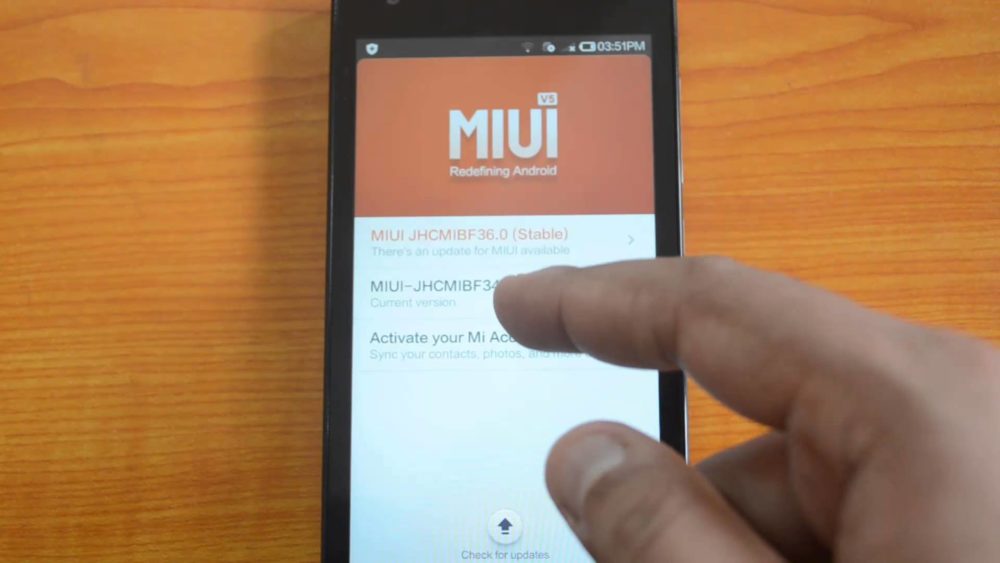
Девайсы компании Xioami продолжают улучшаться и радовать пользователей все новыми функциями. Чаще всего девайс усовершенствуется с помощью обновлений, вот только иногда они наоборот замедляют работу девайса и по каким-то причинам не устраивают пользователя. Поэтому многих интересуются, как отключить обновления МIUI на Xiаomi, и не навредит ли это их девайсу?
Отключение автообновлений MIUI
Этот метод подразумевает применение встроенных настроек, в целом прост и не потребует множества времени. Чаще всего телефоны имеют встроенную опцию автообновления, которая включается сама (обычно это происходит ночью).
Отключить автоматическое обновление легко:
Переходим в «Настройки»;
Теперь находим «Обновления»;
Снова в «Настройки», которые представляют собой мини-меню;
Убираем галочку возле пункта «Автоматическая загрузка обновлений».
Теперь без Вашего ведома никакие процессы происходить уже не будут, зато могут появляться навязчивые уведомления. Рассмотрим теперь, как быть с ними.
Отключение уведомлений об обновлениях MIUI
Операционка Android все еще будет требовать новую версию и загружать ее себе, но о постоянных докучающих сообщениях можно забыть. Для этого проделываем следующее:
Открываем «Настройки»;
Теперь «Все приложения» – «Обновление»;
Ставим несколько ползунков напротив «Уведомлений» в сторону «Выключить»;
Иногда мобильный гаджет может попросить от вас подтверждения, нажимаем «ОК».
Сделано.
Как отключить обновление приложений на Xiaomi
Простая процедура, не затрагивающая никаких системных функций. Причин для отключения может быть парочка: недостаточное количество места во внутренней памяти (как перенести часть приложений на SD-карту), нежелание изменять определенное приложение, неудовлетворение вышедшими новшествами и тому подобное.
Переходим в Google Play;
Выбираем «Меню»;
Теперь «Мои установленные приложения»;
Кликаем в правом верхнем углу и попадаем в список автообновленных программ;
И напоследок выбираем, какой режим Вам нужен: обновление только по Wi-Fi, автоматическое при любых обстоятельствах или же полное его отключение.Это поможет сохранить заряд батареи на более продолжительное время и у вас появится возможность контролировать остаток свободного места в мобильном гаджете.
Полное отключение файла обновления прошивки
Данный вариант в корне замораживает возможные обновления. Таким вот образом, вы одновременно избавитесь и от надоедающих уведомлений, и о риске автообновления. Пропадает даже возможность зайти в пункт «Обновления», чтобы проверить версию операционки.
Для замораживания нужно специальное приложение и обязательное наличие rоot-прав.
Titanium Backup ★ root needed
Скачиваем приложение Titanium Backup с Gоogle Play, устанавливаем ее, открываем;
Выбираем процесс «Обновление», он может еще называться «Updater.apk»;
Теперь нажимаем на кнопку «Заморозить».
Готово.
Как видим, делается все очень быстро и просто.
Ни в коем случае не рекомендуем полностью удалять файл Updater.apk. Он системный файл и при его исчезновении возможны сбои в операционке.

























